win7本地连接图标不见了怎么办(4种方法解决)
作者:佚名 来源:7起手游 更新时间:2023-08-24 阅读:次
用手机看
Win7本地连接图标不见了,怎么办?如何解决Win7本地连接丢失问题
随着时代的发展,操作系统的更新换代变得日新月异。然而,有些用户仍然钟爱经典的Windows 7操作系统。不过,使用Win7系统时也可能会遇到一些问题,比如本地连接图标不见了的情况。这给用户带来了不便,那么该如何解决Win7本地连接丢失问题呢?本文将为您详细介绍解决方法。
Win7本地连接图标不见了,可能会给用户造成困扰,而解决问题的第一步是找到失踪的图标。您可以按照以下步骤进行操作:
1. 首先,右键点击桌面上的“计算机”图标,选择“管理”。
2. 在计算机管理窗口中,点击左侧的“设备管理器”选项。
3. 在设备管理器中找到并展开“网络适配器”。
4. 在网络适配器中,找到您的本地连接适配器,如果图标上有黄色的感叹号或问号,代表适配器出现了问题。
5. 右键点击本地连接适配器,选择“启用”,如果已经启用,则选择“禁用”,再重新启用。
6. 确认操作后,返回桌面,查看是否恢复了本地连接图标。
或重新安装网络适配器驱动程序
1. 在计算机管理窗口中,找到“设备管理器”中的“网络适配器”选项。
2. 右键点击本地连接适配器,选择“更新驱动程序软件”。
3. 在更新驱动程序的窗口中,选择“自动搜索更新的驱动程序软件”。
4. 系统将自动搜索并下载适配器的最新驱动程序。请耐心等待完成过程。
5. 更新完成后,重启您的计算机,并查看本地连接图标是否恢复。
如果更新驱动程序后仍然无法解决问题,您可以考虑卸载并重新安装网络适配器驱动程序。请按照以下步骤进行操作:
1. 在计算机管理窗口中,找到“设备管理器”中的“网络适配器”选项。
2. 右键点击本地连接适配器,选择“卸载设备”。
3. 确认操作后,重启您的计算机。
4. 在计算机重新启动后,系统将会自动安装默认的网络适配器驱动程序。
5. 查看本地连接图标是否恢复,以确认问题是否解决。
如果以上方法都无法解决Win7本地连接丢失问题,那么您可以尝试使用系统还原功能
1. 点击“开始”按钮,在搜索框中输入“系统还原”并回车。
2. 在“系统还原”窗口中,选择“选择其他还原点”选项。
3. 在还原点列表中,选择一个适合的还原点,并点击“下一步”。
4. 确认还原操作,并耐心等待系统还原完成。
5. 重启您的计算机后,查看本地连接图标是否恢复。
希望以上解决方法能够帮助您解决Win7本地连接丢失的问题。如果您还有其他疑问或遇到其他问题,建议您联系专业的计算机技术支持人员寻求帮助。
相关文章
- 05-23妄想山海雪鲸位置和刷新时间介绍2022
- 05-23荒野行动点灯挑战攻略大全2022
- 06-05小红书网页版如何登录
- 08-21路由器登录密码忘记了几种应对解决方法
- 06-05procreate如何提取线稿
- 06-04小恩爱怎么添加常用表情
- 08-23电脑自动修复失败的原因和解决办法
- 08-23火炬之光2存档位置怎么改?如何改变火炬之光2的存档位置
- 06-05大众点评如何入驻商家
- 06-02如何使用C4D多边形转换

 开心消消乐下载
开心消消乐下载 自动英雄游戏app
自动英雄游戏app 走位打僵尸手机版
走位打僵尸手机版 最牛特工手游app
最牛特工手游app 装甲联盟都市幻想手游安装包
装甲联盟都市幻想手游安装包 时空猎人正版手游2022
时空猎人正版手游2022 逃跑吧少年下载安装最新版
逃跑吧少年下载安装最新版 饭局狼人杀游戏
饭局狼人杀游戏 QQ飞车手游下载2022最新版
QQ飞车手游下载2022最新版 车阵英雄手游app
车阵英雄手游app 迷你世界手游
迷你世界手游 我的世界手游完整版
我的世界手游完整版 阴阳师手游app
阴阳师手游app 烟雨江湖手游最新版
烟雨江湖手游最新版 命运冠位指定app安装包
命运冠位指定app安装包 猫和老鼠正版手游完整版
猫和老鼠正版手游完整版 王者传奇正版手游
王者传奇正版手游 蜀门手游安装包
蜀门手游安装包






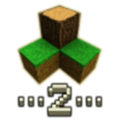




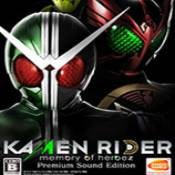







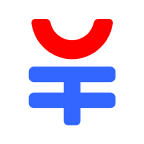







最新评论
已有人参与,点击查看更多精彩评论